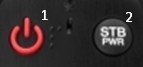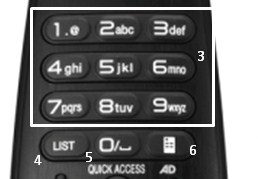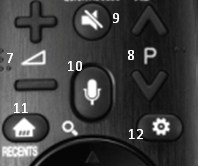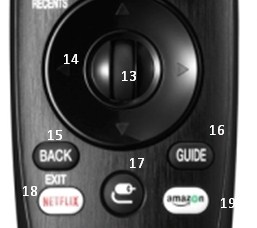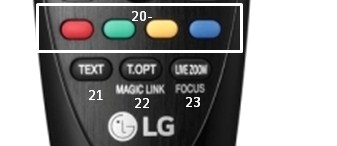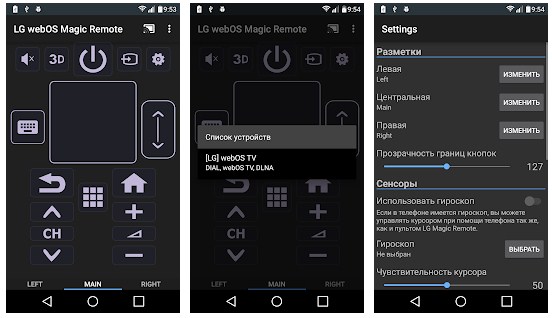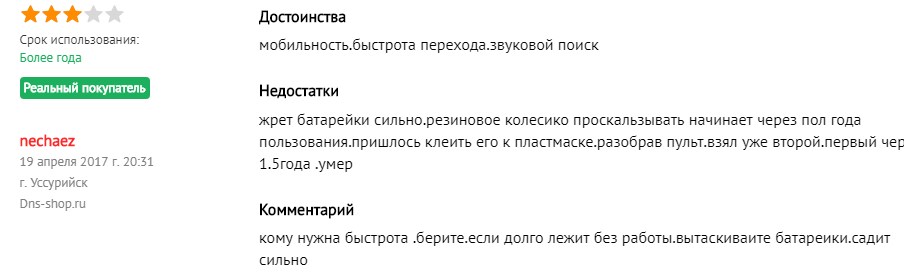LG Group — четвёртая по величине группа производителей электроники в Южной Корее. Среди широкого ассортимента компании, в том числе есть телевизоры, и пульты дистанционного управления (ПДУ) к ним. Чтобы пульт работал максимально эффективно и был удобен в использовании, необходимо изучить инструкцию к нему, и иные нюансы.
Содержание
- Инструкция по применению пульта для LG
- Описание кнопок ДУ
- Как переназначить и совсем отключить кнопку ivi на пульте LG?
- Особенности настройки каналов
- Блокировка/разблокировка пульта
- Как разобрать пульт?
- Как выбрать подходящий пульт для ТВ LG, и где его купить?
- Как привязать/настроить универсальный пульт к телевизору LG?
- Скачать пульт-приложение для телевизора LG бесплатно
- Что делать, если пульт от LG не работает?
- Управление телевизором LG без пульта
Инструкция по применению пульта для LG
В этом разделе вы найдёте основную информацию, которая может понадобиться вам при использовании пульта ДУ от телевизора LG.
Описание кнопок ДУ
Каждый пульт можно визуально разделить на несколько секций со своим набором кнопок, предназначенных для настройки связанных между собой функций.
В области “А”, обычно находящейся над цифрами, находится панель управления различными устройствами. Некоторые модели имеют тут только одну кнопку включения/выключения ТВ, а другие — клавиши быстрого доступа к главному меню, просмотру информации о канале и трансляции, отображению субтитров и т. д.
Распространённые обозначения в области “А”:
- STB (верхняя левая кнопка) — вкл/выкл телевизора;
- SUBTITLE — вкл/выкл проигрывания субтитров;
- TV/RAD — переключение с ТВ на радио и наоборот;
- INFO — просмотр информации о передаче или фильме/сериале;
- INPUT/Source — изменение источника входного сигнала;
- Q.MENU — мгновенный доступ к разделу меню;
- SETUP/SETTINGS — доступ к основным параметрам.
Зона “B” включает в себя цифры для переключения каналов и управления настройками, прокрутки каналов по порядку, пунктов меню и регулировки громкости. Здесь могут быть кнопки для переключения на ранее просмотренные каналы, показ программы передач, доступ к списку избранных каналов, таймер и т. д.
Распространённые обозначения во второй области:
- 0-9 — цифровые кнопки для прямого переключения между каналами;
- MUTE — включение/отключение звука;
- < > — последовательная прокрутка каналов;
- 3D — включение/отключение режима 3D;
- “+” и “-” — настройки звука;
- FAV — открытие перечня любимых каналов;
- GUIDE — открытие телепрограммы (телегид);
- Q.VIEW — возврат к последнему просмотренному каналу.
В области “C” могут быть элементы перехода от одного пункта меню к другому, их можно использовать для управления телетекстом, подтверждения ввода, возврата в предыдущее меню и его закрытия. В некоторых моделях такого раздела нет, и все необходимые для этого кнопки находятся в других областях.
В третьей зоне можно найти:
- RECENT — просмотр последних действий;
- REC — управление записью видео;
- SMART/Смарт — вход в основное меню;
- AD — включение/выключение аудиоописаний;
- LIVE MENU — списки, содержание которых зависит от ТВ-модели;
- EXIT — выход из раздела меню;
- TEXT — включение телетекста;
- BACK/назад — вернуться на предыдущий уровень меню;
- кнопки навигации;
- OK — подтверждение выбранных действий.
Четвёртая зона — “D”. Здесь находятся клавиши для воспроизведения, приостановки на паузу, перемотки назад и полной остановки видео. В современных моделях тут бывают цветные кнопки дополнительных функций меню, например:
- MOVIES;
- OKKO;
- КиноПоиск.
Варианты конфигурации ПДУ LG:
На некоторых пультах также встречается кнопка SCROLL — она позволяет менять функции, отображаемые на экране, и используется для прокрутки названия песни или диска.
Как переназначить и совсем отключить кнопку ivi на пульте LG?
Переназначить кнопку IVI на телевизоре LG можно, но это будет очень сложно сделать — потребуются глубокие знания и большие навыки в сфере телетехники, так как дело касается подмены ДНС, просмотра логов и т. д. И если это для вас тёмный лес, лучше туда не лезть.
Но если у вас ОС начиная с версии WebOS 3.5, можно перепрограммировать цифровые кнопки (до этого такой возможности не было).
Как выполнить изменение:
- Нажмите и удерживайте кнопку с цифрой 0 на пульте, чтобы открыть раздел настроек кнопок быстрого доступа. Здесь вы можете найти краткие инструкции по использованию этой функции.
- Выберите ранее зарегистрированный номер для IVI и отмените его.
- Если вашей целью было удаление команды — выйдите из режима. Если хотите на этом месте установить новое действия — нажмите на появившийся на кнопке плюсик, и выберите команду из списка.
Отключение кнопки IVI на старых версиях ОС невозможно. Но если не нужен IVI, или вы вообще удалили это приложение, но клавиша продолжает работать и вы регулярно её нажимаете (при этом открывается LG Content Store), есть народный метод — просто наклейте под кнопку скотч.
Особенности настройки каналов
Чтобы настроить телевизор LG, подключите наиболее часто используемую антенну для приёма цифрового телевидения. Вам также понадобится ресивер Т2, но современные модели производителя поставляются с внутренним модулем, т. е. вам не нужно покупать ничего дополнительно.
Есть 2 способа поиска каналов:
- Автоматический. Позволяет находить аналоговые и цифровые каналы. Главное преимущество — скорость. Вам не нужно вводить дополнительные значения, настраивать частоту и т. д. В целом весь процесс не занимает более 5 минут.
- Ручной. Он дольше и требует больше сведений. Если у вас нет времени самому вручную настраивать каналы, вы всегда можете обратиться к специалисту.
Инструкция по автонастройке каналов:
- Нажмите кнопку SETTINGS на пульте, чтобы начать настройку.
- В появившемся на экране окне выберите вкладку “Каналы” и нажмите кнопку ОК.
- Выберите автоматический поиск, и подтвердите действие.
- Выберите “Кабельное ТВ” и нажмите OK на пульте.
- Выберите пункт “Другие операторы” и нажмите OK.
- С помощью стрелок установите значения: начальную частоту — 258000 кГц, конечную частоту — 800000 кГц. Выберите “Далее”.
- На следующей странице, ничего не трогая, активируйте автопоиск клавишей “Выполнить”.
- Когда автоматический поиск закончится, станет активна кнопка “Далее”. Нажмите на неё.
- Нажмите кнопку “Готово”, чтобы завершить настройку каналов.
Смотрите также видеоинструкцию по автонастройке телевизора LG с немного другим интерфейсом:
Инструкция по ручной настройке:
- Откройте настройки, и выберите в них раздел “Каналы”, подтвердив переход кнопкой ОК.
- Выберите в настройках команду «Ручной поиск».
- Выберите в параметрах «Цифровое кабельное телевидение», и укажите частоту — 170000 кГц. Скорость установите на 6900, а модуляцию — на 1280 АМ. Нажмите кнопку «Пуск».
- Когда настройка для этой частоты завершится, в меню появится уведомление о том, сколько программ было найдено и сохранено. После этого измените частоту на 178000 кГц, и начните новый поиск.
- Повторяйте процесс, постепенно увеличивая частоту до 8000 кГц. Так вы настроите воспроизведение HD-каналов.
Представляем вашему вниманию видеоинструкцию по ручной настройке ТВ LG:
Блокировка/разблокировка пульта
Если блокировка произошла после нажатия нескольких клавиш и без установки пароля, пульт LG можно разблокировать простой перезагрузкой. Для этого зажмите красную кнопку «Питание», и удерживая её до конца процесса, выньте батарейки и вставьте их заново.
Также есть вариант разблокировки пульта с помощью набора цифр, вариантов их несколько. Проще всего нажать одновременно кнопки “P” и “+”, но это не всегда помогает. Если после нажатия на экране появляется окно ввода, наберите один из заводских кодов по умолчанию.
Например:
- 0000;
- 1234;
- 5555;
- 1111.
После ввода одной из комбинаций снова нажмите “+”.
Другой способ разблокировать пульт — нажать клавиши со стрелками: вверх, вниз, влево, вправо, затем встряхнуть пульт.
Если это не решит проблему, обратитесь в ремонтный центр LG для устранения неполадок, там определят источник проблемы и примут меры для её устранения.
Как разобрать пульт?
Про то, как открыть и разобрать пульт от ТВ LG, можно узнать из этого видео:
Как выбрать подходящий пульт для ТВ LG, и где его купить?
Поломка или потеря старого пульта от телевизора LG ставит вопрос о выборе подходящего нового контроллера. Для выбора есть несколько вариантов.
Приобрести можно пульт:
- Оригинальный. Это устройство от официального бренда, созданное для конкретного модельного ряда телевизоров. Прибор изначально идёт в комплекте с тем прибором, которым управляет. Для старых телевизоров LG лучше приобретать оригинал.
Для самостоятельной покупки такого пульта нужно найти номер модели на корпусе своего старого ПДУ (может находиться на обратной стороне крышки батареечного отсека), либо на корпусе ТВ. Примеры названия модели: AKB75095312, AN-MR19BA, AKB75375611 и т. д. - Универсальный. Это пульт, предназначенный для управления рядом домашней техники. В отличие от классического ПДУ, который поставляется вместе с управляемым устройством, универсальный пульт является самостоятельным продуктом и приобретается отдельно. Производятся самыми разными брендами.
Чтобы купить подходящий универсальный пульт, нужно знать марку телевизора. При выборе просто посмотрите, есть ли на упаковке прибора ваш ТВ. Если да, значит, они “подружатся”.
На рынке для телевизоров LG существуют пульты-указки, пульты-мышки, приборы с голосовым управлением и т. д.
Приобрести оба варианта пульта можно в специализированных магазинах и на маркетплейсах — Пультмаркет, Валберис, Озон, Алиэкспресс и т. д. В дополнение можно купить чехол для пульта, чтобы он был защищен от пыли, грязи, и иных негативных факторах.
Стоимость пультов сильно разнится:
- оригинал обойдётся в среднем в 2000-4000 рублей (зависит от модели);
- универсальный — в 1000-1500 рублей;
- также можно купить аналог оригинала, его стоимость намного доступнее — в среднем рублей 500.
Как привязать/настроить универсальный пульт к телевизору LG?
Универсальные пульты выпускаются многими производителями и различаются не только по цене, но и по характеристикам и типам устройств, которые к ним можно подключить. Поэтому перед покупкой внимательно прочитайте техническое описание.
Чтобы настроить универсальный пульт дистанционного управления (УПДУ) к ТВ, могут понадобиться персональные коды LG для его привязки. Узнать комбинацию можно в инструкции к пульту/телевизору, на официальном сайте бренда, либо в нашей таблице:
| Марка пульта | Коды | Марка пульта | Коды | Марка пульта | Коды | Марка пульта | Коды |
| Doffler | 3531 | Akai | 0074 | Graetz | 1152 | Vestel | 3174 |
| Asano | 0221 | Marantz | 1724 | Crown | 0658 | Nordstar | 1942 |
| Xbox | 3295 | Artel | 0080 | Erisson | 0124 | Sony | 2679 |
| Toshiba | 3021 | Dexp | 3002 | Elenberg | 0895 | Samsung | 2448 |
| Nokia | 2017 | Akira | 0083 | Iffalcon | 1527 | NEC | 1950 |
| Sanyo | 2462 | AOC | 0165 | Acer | 0077 | Cameron | 4032 |
| Telefunken | 2914 | Aiwa | 0072 | Fusion | 1004 | Thomson | 2972 |
| DNS | 1789 | Blaupunkt | 0390 | Hyundai | 1500, 1518 | Philips | 2195 |
| Supra | 2792 | Loewe | 1660 | Haier | 1175 | Polarline | 2087 |
| BBK | 0337 | Beko | 0346 | BQ | 0581 | National | 1942 |
| Saturn | 2483, 2366 | Novex | 2022 | Bravis | 0353 | Leeco | 1709 |
| Hitachi | 1251 | Orion | 2111 | Funai | 1056 | Starwind | 2697 |
| Grundig | 1162 | Tcl | 3102 | Metz | 1731 | Mystery | 1838 |
| BenQ | 0359 | Polar | 2115 | Hi | 1252 | Nesons | 2022 |
| Changhong | 0627 | Pioneer | 2212 | LG | 1628 | Sitronics | 2574 |
| Rolsen | 2170 | Casio | 0499 | Econ | 2495 | Olufsen | 0348 |
| Panasonic | 2153 | Rubin | 2359, 2429 | Mitsubishi | 1855 | Huawei | 1480, 1507 |
| Digma | 1933 | Shivaki | 2567 | JVC | 1464 | Helix | 1406 |
| Skyworth | 2577 | Hisense | 1249 | Horizont | 1407 | Prestigio | 2145 |
| Eplutus | 8719 | Techno | 3029 | Kivi | 1547 | Daewoo | 0692 |
| GoldStar | 1140 | Izumi | 1528 | Konka | 1548 | Sharp | 2550 |
Пошаговая настройка универсального пульта:
- Используйте родной пульт управления ТВ или кнопку питания на корпусе, чтобы включить телевизор. Поднесите ПДУ к телевизору и нажмите кнопку TV. Подождите несколько минут — пока не загорится лапочка.
- Нажмите запрограммированную комбинацию кнопок на пульте (зависит от производителя). Это могут быть клавиши: Power и Set, Setup и C и т. д.
- С помощью пульта введите код в область, отобразившуюся на экране телевизора. Если один не сработает, попробуйте другой пароль.
- Дождитесь окончания сопряжения. Этот процесс обычно занимает несколько секунд, после чего индикатор на пульте гаснет.
Скачать пульт-приложение для телевизора LG бесплатно
Ещё одним удобным способом является управление телевизором LG через смартфон, который после скачивания нужного приложения превращается в полноценный ПДУ. Такая возможность есть как у пользователей телефонов Андроид, так и Айфон. Многие программы полностью бесплатны.
Онлайн-пультов для телевизора LG нет. Только скачиваемые.
Что сделать, чтобы управлять ТВ со смартфона:
- Убедитесь, что ваш LG Smart TV и смартфон подключены к одной беспроводной сети. Телевизор можно подключить как через Wi-Fi, так и с помощью кабеля LAN.
- Скачайте специальное приложение на свой смартфон. Рекомендуем одно из двух:
- LG TV Plus. Загрузка с Google Play — https://play.google.com/store/apps/details?id=com.lge.app1&hl=ko, загрузка с App Store — https://apps.apple.com/ru/app/lg-tv-plus/id838611484
- LG TV Remote. Загрузка с Google Play — https://play.google.com/store/apps/details?id=roid.spikesroid.tv_remote_for_lg&hl=ru, загрузка с AppStore — https://apps.apple.com/ru/app/lgeemote-пульт-lg-тв/id896842572
- Откройте установленное приложение. Нажмите на поиск ТВ-устройства. В открывшемся списке выберите телевизор LG, к которому вы хотите подключить смартфон. Подтвердите операцию.
- На экране телевизора должен появиться шестизначный проверочный код (в правом нижнем углу), а на экране телефона — поле для ввода этого кода. Заполните окошко и подтвердите операцию кнопкой ОК.
- Примите условия “Пользовательского соглашения”, после чего смартфон и телевизор будут сопряжены.
Вы также можете использовать Алису для управления телевизором LG через приложение на телефоне. Для этого включите ТВ, подключите станцию к нему с помощью кабеля HDMI (Яндекс.Станция должна быть подключена к розетке), а затем:
- Загрузите приложение «LG ThinQ». После установки найдите в нём свой телевизор.
- Скачайте приложение Яндекс на смартфон. Затем войдите в личный кабинет или создайте новую учётную запись.
- Если Алису вы ранее не подключали, выполните сопряжение. Весь процесс сопровождается подсказками от Алисы.
- Зайдите в раздел «Сервисы», затем «Устройства», «Умные колонки» и нажмите «Подключиться».
- Выберите сеть Wi-Fi и введите пароль. Нажмите кнопку «Воспроизвести звук» и поднесите телефон как можно ближе к Яндекс.Станции. Последняя будет готова к работе, как только распознает звук.
- В приложении Яндекса зайдите в раздел “Сервисы”, затем перейдите в “Устройства”. Выберите здесь “Умные устройства”, а потом нажмите “Переключить”. Выберите LG ThinQ в списке популярных производителей и нажмите кнопку «Связать с Яндексом». Доступ к управлению ТВ будет открыт.
Ещё один вариант — использовать Wi-Fi Direct для управления телевизором с телефона. Это технология, с помощью которой два (или более) устройства могут соединяться, имея доступ к одной беспроводной сети, и передавать информацию друг другу без использования дополнительных устройств.
Как подключить Wi-Fi Direct к телевизору LG:
- Зайдите в настройки телефона и в разделе «Беспроводные подключения» нажмите кнопку «Ещё» (названия пунктов могут отличаться в зависимости от марки смартфона). Выберите “Wi-Fi Direct” и включите его, нажав OK.
- Используя пульт, зайдите в настройки телевизора LG и найдите раздел «Сеть». Включите в нём функцию Wi-Fi Direct. При первом подключении телевизор может попросить вас заполнить поле имени устройства (Device Name). Сделайте это.
- Нажмите кнопку «Опции» на пульте, перейдите в раздел «Вручную», и выберите пункт «Другие методы». На экране появится ключ шифрования, а затем имя вашего телефона отобразится в списке доступных устройств. Выберите его, и с помощью кнопки OK на пульте подтвердите подключение.
- Подтвердите сопряжение на смартфоне, введя ключ шифрования, полученный на телевизоре. Подключение завершено.
Вы также можете использовать Wi-Fi Direct на своём телевизоре LG, загрузив на смартфон одно из приложений, созданных специально для этой цели. Они упрощают работу и делают её более интуитивной. Одними из самых популярных являются: Web Video Cast и Cast To TV.
Можно управлять СМАРТ-ТВ LG с компьютера или ноутбука с операционной системой Windows. Делается это через «Менеджер подключений» на телевизоре.
Что делать, если пульт от LG не работает?
Причины неполадок с пультом могут быть разными. Но в основном они возникают из-за механического влияния, и их возможно диагностировать самому.
Что может случиться:
- Сели батарейки. Банальная, но самая частая ситуация. Вставьте в пульт новые аккумуляторы, и если после этого он начнёт стабильно работать, значит, дело было в них.
- Обрывается связь между пультом и ТВ. Чаще встречается, если вы используете неродной ПДУ. Даже если новый пульт выглядит точь-в-точь как предыдущий и нормально работает, проблема с совместимостью иногда может возникать. При потере связи выключите ТВ и снова включите его через 2-3 минуты.
- Воздействие пыли, грязи, воды. Если капли воды или частицы пыли проникнут внутрь, они могут серьёзно помешать нормальной работе пульта. Выход — разобрать устройство и протереть все элементы безволоконной бумажной салфеткой со спиртом, либо отнести в ремонт, чтобы это сделал мастер.
- Трещины. Они обычно возникают из-за падения пульта. Особенно распространено, если в доме есть дети или домашние животные. При ударе микросхемы могут повредиться. Поэтому любые трещины на корпусе могут быть признаками, что ПДУ скоро сломается.
- Дело в телевизоре. В этом случае стоит проверить, все ли компоненты операционной системы на месте. Нельзя удалять ничего, что было установлено разработчиком. Также необходимо регулярно обновлять установленные версии программ и ПО.
Если ничего не помогает, вам необходимо перезагрузить телевизор LG. Под этим может подразумеваться два действия:
Также в случае неполадок можно обратиться на форум 4PDA — https://4pda.to/forum/index.php?showtopic=388181&st=400
Когда поможет только профессиональный ремонт либо замена:
- Неисправность инфракрасного порта. ИК-порт является основным каналом связи между пультом ДУ и телевизором. Если он сломается, эта связь будет потеряна. Причиной может стать падение пульта.
- Механический износ. Любое оборудование рано или поздно изнашивается. Пульт не является исключением. Их средняя продолжительность жизни составляет от трёх до пяти лет. Но в зависимости от условий цикл может уменьшаться или увеличиваться. Как определить, что ваше устройство изношено:
- при нажатии кнопки телевизор не реагирует с первого раза;
- после нажатия выполняется функция не той кнопки;
- телевизор включается/выключается только после многократного нажатия соответствующей клавиши.
Управление телевизором LG без пульта
Пульт позволяет переключать каналы, менять громкость и т. д., не вставая с дивана, что очень удобно. Но на случай, если он сломается или в нём сядут батарейки, а новых не окажется под рукой, производители предусмотрели кнопки на корпусе ТВ, которыми можно управлять телевизором LG и настраивать его.
На старых телевизорах все кнопки находились на передней панели и были достаточно большими, чтобы ими было удобно пользоваться, тогда как на современных моделях они чаще расположены на задней или нижней панели, чтобы сделать экран максимально функциональным.
Обозначения клавиш на корпусе ТВ:
- POWER. Кнопка, которой можно включать и выключать телевизор без пульта. Обычно она крупнее остальных и находится немного в стороне.
- MENU. Вход в главное меню настроек. На некоторых ТВ может заменять кнопку включения, если быстро нажать на неё два раза.
- OK. Подтверждение выбора/действия в меню.
- +/-. Регулировка звука. Помогают передвигаться по меню.
- < >. Кнопки для последовательного переключения каналов. Также служат для передвижения по меню.
- AV. Нужна для подключения к ТВ дополнительного оборудования, например DVD-плеера. На некоторых современных моделях этот режим включается автоматически, и кнопки нет.
Чтобы выполнить настройку общих параметров ТВ без пульта, нажмите кнопку MENU и, с помощью клавиш регулировки громкости и переключения каналов перейдите в нужный пункт, после выставления параметра сохраните его кнопкой “ОК”.
Для наиболее комфортного управления телевизором LG, необходимо изучить полезную информацию о его ПДУ. В качестве контроллера может использоваться оригинальный пульт, универсальный, и даже программа на смартфоне, которая устанавливается из официального магазина приложений вашего телефона.
Если увлекаетесь инвестициями, то рекомендую отличную статью про подсчёт комиссий и расходов на брокерских счетах.
IRC 05 F (версия 23.05.13 23:23)
- Рисунки пультов, таблица функций кнопок пульта IRC 05 F
- Список моделей устройств
- Инструкции и приложения к пульту IRC 05 F
- Прошивка пульта IRC 05 F и примечания
- Информация о замене другими пультами
- Где купить, реклама коммерческая и социальная
- Перейти на марку GOLD STAR — LG
Рисунки пультов, таблица функций кнопок пульта IRC 05 F
AKB75095312
№ в базе IRC: 002499
GOLD STAR — LG
IRC 05 F
AKB75095312
Код 123
Файл Word (.docx) с рисунком пульта и таблицей функций кнопок пульта IRC.
Все изображения в файле подгружаются по гиперссылкам. Файл откроется (скорее всего) в режиме защищённого просмотра (только для чтения, в котором отключено большинство функций редактирования). Чтобы загрузились все изображения в файле, нужно нажать «Разрешить редактирование» или в настройках Word отключить защищённый просмотр файлов из Интернета.
Список моделей устройств
Пульт подходит к следующей аппаратуре:
- телевизор GOLD STAR — LG 32LJ600U
- телевизор GOLD STAR — LG 32LJ622V
- телевизор GOLD STAR — LG 43LJ594V
- телевизор GOLD STAR — LG 43LJ610V
- телевизор GOLD STAR — LG 43UJ630V
- телевизор GOLD STAR — LG 43UJ631V
- телевизор GOLD STAR — LG 43UJ634V
- телевизор GOLD STAR — LG 43UJ639V
- телевизор GOLD STAR — LG 43UJ651V
- телевизор GOLD STAR — LG 43UJ655V
- телевизор GOLD STAR — LG 49LJ594V
- телевизор GOLD STAR — LG 49LJ595V
- телевизор GOLD STAR — LG 49LJ610V
- телевизор GOLD STAR — LG 49UJ630V
- телевизор GOLD STAR — LG 49UJ634V
- телевизор GOLD STAR — LG 49UJ651V
- телевизор GOLD STAR — LG 49UJ655V
- телевизор GOLD STAR — LG 55UJ630V
- телевизор GOLD STAR — LG 55UJ634V
- телевизор GOLD STAR — LG 55UJ651V
- телевизор GOLD STAR — LG 55UJ655V
- телевизор GOLD STAR — LG 60UJ634V
- телевизор GOLD STAR — LG 65UJ634V
- телевизор GOLD STAR — LG 65UJ655V
- телевизор GOLD STAR — LG 75UJ651V
Инструкции и приложения к пульту IRC 05 F
Инструкция по настройке к пультам IRC 05 F c версией управляющей программы 2.20.78 и выше (указана в батарейном отсеке на белой этикетке во второй строке).
Инструкция по настройке к пультам IRC 05 F c версией управляющей программы 2.20.77 и ниже.
Полное приложение (информация о всех кодах в пульте с таблицами функций кнопок для каждого кода) IRC 05 F (версия 23.05.13 23:23).
Краткие инструкция и приложение к пульту IRC 05 F (версия 23.05.13 23:23):
- краткая инструкция (на двух страницах);
- краткое приложение (на двух страницах);
- краткие инструкция и приложение одним файлом (на четырёх страницах).
Файл Word (.docx) с рисунком пульта и таблицей функций кнопок пульта IRC.
Прошивка пульта IRC 05 F и примечания
Прошивка IRC 05 F (версия 23.05.13 23:23).
Информация о замене другими пультами
Информация появится позже.
Где купить, реклама коммерческая и социальная
Если ссылка не работает, нажмите на картинку логотипа.
Пульт можно приобрести здесь.
Пульт можно приобрести и здесь.
Привет всем! Сегодня я постараюсь полностью рассказать об этом волшебной палочке. Если первые Smart телевизоры выпускались, с обычным пультом управления, которым было не очень удобно управлять сложной системой. И в дальнейшем приходилось приобретать «волшебную указку» отдельно. То сейчас в комплекте ко всем новым телевизорам LG идёт два пульта дистанционного управления: обычный и LG Magic Remote.
Сегодня в статье мы разберём некоторые проблемы, которые могут возникать в процессе пользования. Также я расскажу про совместимость телевизоров для тех, кто ещё не приобрел этот пульт, и у кого его не было в комплекте изначально.
Содержание
Содержание
- Для чего он нужен
- Модели
- Совместимость телевизоров
- Внешний вид и кнопки
- Как подключить пульт к телевизору
- Подключение и настройка
- Решение проблем
- WebOS
- Отзывы
- Руководство пользователя
- Характеристики
- Пульт LG Magic Remote: совместимость и советы по выбору
- Будет ли работать LG Magic Remote с моим телевизором LG (Smart TV)?
Для чего он нужен
Если вы когда-либо пытались пользоваться системой Smart TV обычным пультом переключая стрелочками – то вы уже понимаете, насколько это не удобно. Но я выделю несколько самых ярких удобств, которые вы приобретете с пользованием этого девайса:
- Пульт оснащён гироскопом, поэтому вы с лёгкостью можете использовать его для движения курсором мыши как электронной указкой. Некоторые конечно подключают старые беспроводные мыши, но это не особо удобно, возить мышкой по дивану.
- Возможность отдать приказы телевизору голосом. Таким же образом можно не впечатывать запрос в поисковую строку браузера, а просто давать команды. Это значительно сокращает время.
- Также есть все основные функции простого пульта.
Он был придуман в первую очередь для того, чтобы упростить задачу управления Smart операционной системы.
Модели
Самая первая модель была серией AN-MR300. Она была удобной, но некоторые пользователи жаловались, на низкую чувствительность гироскопа из-за чего управлять курсором было не так удобно. Позже вышла версия AN-MR400 – это был более надёжный и чувствительный пульт.
Но сейчас их больше не производят. На данным момент на рынке есть три версии:
- AN-MR500
- AN-MR600
- AN-MR650
Их отличие кроется в поддерживаемых телевизорах. Более старые модели пультов могут поддерживать телевизоры 2012 и 2013 года. Также у них немного отличается дизайн, а на более новых моделях добавились кнопки. О них я расскажу чуть ниже.
Есть разница в самой системе балансировки, и также уменьшения потребления электроэнергии. На старом AN-MR400 многие пользователи жаловались, что быстро садятся батарейки. На старых версиях используется более древняя версия Bluetooth, которая дополнительно увеличивает энергопотребление при отправке сигнала на телевизор.
Совместимость телевизоров
Тут нужно в первую очередь смотреть на год выпуска телевизора. Также мы говорим, только про телевизоры, у которых есть функция Smart TV. Модель пульта AN-MR300 и AN-MR400 подходит для самых первых телевизоров LG, выпущенных с 2012 года. AN-MR500 уже подходит только для аппаратов 2014 года. Ну и модели AN-MR600 идёт совместимость с моделями, выпущенными с 2015 года. Для наглядности я приведу таблицу значений.
Хочется отметить один момент. В магазинах сейчас продаются только модели старше AN-MR500. AN-MR300/400 я не смог найти в магазине. Но обе эти модели есть на AliExpress за огромную сумму в 3000 рублей. Видимо китайцы решили подзаработать, то что LG перестали выпускать старые пульты. Хотя не могу понять почему – ведь людей, купивших СМАРТ телевизоры в далёком 2012 году ещё много.
СОВЕТ! Внизу представлена таблица совместимости Мэджик ДУ разных версий с телевизорами. Для удобства поиска просто нажмите одновременно клавиши «Ctrl» и «F». После этого в верхнем правом углу экрана вылезет окошко поиска по этой странице. Впишите номер модели (только цифры и буквы без названия LG) и нажмите «Enter».
| LG Magic Remote | Модели телевизоров и года выпуска |
|---|---|
| AN-MR300 | 2012 года:
42LA6500 47LA6500 55LA6500 42LA6600 47LA6600 55LA6600 42LN6150 47LN6150 60LN6150 2013 года: 42LM6200-CE/47LM6200-CE/55LM6200-CE 42LM6600-CE/47LM6600-CE/55LM6600-CE 42LM6400-CE/47LM6400-CA/55LM6400-CE 47LM6700-CE/55LM6700-CE 47LM7600-CE/47LM7600-CE 55LM8600-CE/60LM6450-CA/84LM9600-CA |
| AN-MR400 | 26LN467u, 32LA620v/32LA621v, 32LA643v/32LA644v, 32LN570v, 42LA620v/42LA621v, 42LA643v/42LA644v, 2LA662v/42LA667v/42LA669v, 42LA690v/42LA691v, 42LA790v
42LA860v/42LA868v, 42LN570v, 42PH470u 47LA620v/47LA621v, 47LA643v/47LA644v/47LA645v, 47LA660v/47LA662v/47LA667v/47LA669v, 47LA690v/47LA691v, 47LA710v 47LA790v, 47LA860v/47LA868v, 50LA620vk, 50LA644v, 50PH470u, 55LA620v, 55LA643v, 55LA660v/55LA662v/55LA667v, 55LA680v, 55LA690v/55LA691v, 55LA710v, 55LA790v, 55LA860v, 55LA965v, 55LA970v, 60LA620v, 60LA741v, 60LA860v, 60PH670s/60PH670v, 65LA965v, LG 65LA970v |
| AN-MR500 | 2014 год:
LG LB7xxx, LG PB6xxx (2014), LG LB5xxx, LG LB6xxx, LG EC9xxx, LG UB9xxx, LG UB8xxx |
| AN-MR600 | 2015 год:
LG EF9xxx, LG UF9xxx, LG UF8xxx, LG UF7xxx, LG EG9xxx, LG LF6xxx |
| AN-MR650A | 43UJ634T, 43UJ634V, 43UJ634V, 43UJ654T, 43UJ654T, 43UJ654T, 43UJ654V, 43UJ654V, 43UJ654V, 49SJ800T, 49SJ800T, 49UJ634T, 49UJ634V, 49UJ634V, 49UJ654T, 49UJ654T, 49UJ654T, 49UJ654V, 49UJ654V, 49UJ654V, 49UJ752T, 49UJ752T, 49UJ752T, 49UJ752T, 55SJ850T, 55SJ850T, 55SJ850T, 55SJ850T, 55SJ850T, 55SJ850T, 55UJ634T, 55UJ634V, 55UJ634V, 55UJ634V, 55UJ654T, 55UJ654T, 55UJ654T, 55UJ654V, 55UJ654V, 55UJ654V, 55UJ752T, 55UJ752T, 55UJ752T, 55UJ752T, 55UJ752T, 60SJ850T, 60SJ850T, 60SJ850T, 60SJ850T, 60UJ634V, 60UJ634V, 60UJ654T, 60UJ654T, 60UJ654V, 60UJ654V, 65SJ850T, 65SJ850T, 65SJ850T, 65SJ850T, 65SJ950T, 65UJ634T, 65UJ634V, 65UJ634V, 65UJ654T, 65UJ654T, 65UJ654V, 65UJ654V, 65UJ752T, 65UJ752T, 65UJ752T, 65UJ752T, 70UJ657T, 75SJ955T, 75SJ955T, 75UJ657T, 75UJ657T, 86SJ957T, 86SJ957T, AN-MR650A, OLED55B7T, OLED55B7T, OLED55C7T, OLED55C7T, OLED65B7T, OLED65C7T, OLED65C7T |
Можно ли подключить LG Magic Motion Remote к телевизорам других фирм?
К сожалению, но данные ПУ не имеют поддержки телевизоров других компаний. Конечно чисто теоретически подключение может произойти каким-то чудом, но при этом многие кнопки не будут работать. Так что этот девайс предназначен только для телеков фирмы LG. Если у вас другой телевизор, то стоит обратить внимание на универсальные мультибрендовые пульты, коих достаточно много в магазинах.
Внешний вид и кнопки
От модели и версии пульта будет зависеть количество кнопок. Начиная с AN-MR600 у пульта добавились кнопки с цифрами. На более ранних версиях их нет. Поэтому будет разбирать кнопки и функционал на примере последних версий MR600-650A.
А теперь давайте пройдемся по кнопкам сверху вниз:
- Включение и выключение телевизора;
- Включение или отключение приставки Smart TV. Если вы используете не телевизор, а именно приставку от фирмы LG.
- Кнопки для ввода цифр и букв;
- LIST – доступ к списку сохранённых программ;
- 0 или пробел для ввода текста;
- AD – Отображение экрана пульта;
- + и – кнопки увеличение и уменьшения громкости;
- Стрелочки для переключения канала;
- Выключение звука;
- Кнопка для ввода голосовой команды;
- Возврат на стартовую страницу меню;
- Зайти в настройки;
- Колёсико прокрутки – на него также можно нажимать;
- Стрелочки для навигации по меню;
- Кнопка возврата в предыдущее меню или выход из меню;
- Показать список программ передач;
- INPUT (значок провода) – При нажатии и удержании кнопки (INPUT) отображаются все списки внешних подключенных устройства. Например, подключенные флэшки, USB, сетевой кабель и т.д.
- Дополнительная кнопка для быстрого доступа к определённому разделу в меню (Могут отличаться, у русских версий обычно стоит IVI);
- Ещё одна такая же кнопка.
- Специальные настраиваемые кнопки для быстрого доступа к определённому разделу меню;
- Включить или отключить телетекст;
- Дополнительная кнопка для управления телетекста;
- Увеличить определённый раздел экрана для её увеличения.
Как подключить пульт к телевизору
Пока вы не подключите и не зарегистрируйте пульт в телевизоре, вы не сможете им пользоваться. Но делается это легко.
- Вставьте батарейки в пульт ДУ и включите телевизор. Для этого понадобится две стандартные пальчиковый батарейки. Они идут в комплекте.
- Направьте пульт Magic Remote на телевизор и нажмите на колесо (13).
Если у вас не получается, то просто выключите, включите телевизор и попробуйте снова.
Подключение и настройка
Ничего сложно нет, вы просто берете в руку пульт и нажимаете на кнопки для управления. Для входа в меню, надо нажать на шестеренку. Также, когда вы его возьмете, то просто подвигайте им вправо, влево. После этого на экране вы увидите курсор, который будет двигаться по траектории движения руки. Если вы долгое время не пользуетесь ПУ – то режим управления курсоров выключается, для уменьшения потребления энергии.
Решение проблем
- Если пульт перестал реагировать на ваши команды, то проверьте сначала батарейки. Можно попробовать подойти к телевизору поближе. Если проблема в питании, то просто поменяйте батарейки;
- Ещё один вариант повторно подключить пуль к телевизору. Просто подойдите поближе к экрану и зажмите колёсико до тех пор, пока на экране не появится сообщения о сопряжения двух девайсов;
- Выключите вновь включите телевизор;
WebOS
Если вам лень тратить деньги на покупку пульта, да и вообще лень ходить в магазин. Вы можете попробовать скачать приложение «LG webOS Magic Remote» на свой смартфон. Данная программка обладает тем же функционалом как и пульт. Теперь вы со своего телефона сможете управлять функциями Smart TV. Правда поддержка приложения идёт только на смартфонах с операционной системой Android.
Скачать приложения можно с Google Play тут.
Далее его просто устанавливаешь и пользуешься. Это приложение немного удобнее, так как курсором можно управлять прикосновениями к экрану смартфона. Оттуда же также удобнее вводить текст, например, для запросов в поисковую строку интернет браузера.
Отзывы
Мы будем говорить только про последние модели 500 и 600, так как прошлые уже вышли из продажи. MR600 обычно имеет положительные отзывы, так как производитель учёл все недостатки прошлых пультов ДУ и наконец-то добавил кнопки для ввода, без которого было тяжко сёрферам интернета.
Но вот с моделью MR500 всё куда сложнее. Большинство пользователей жалуются, что пульт быстро садит батарейки. Я думаю проблема в системе, которая должна переводить пульт в ждущий режим, когда передатчик не используется. На 600 версии это всё исправлено.
Также большинство жалуются на колесо прокрутки, которое начинает просто проскальзывать. Это связано с дешёвым материалом резинки. Многие также пишут про цену, так как изначально MR500 стоил 2500-3000 рублей. Но сейчас цена упала до 1700.
Руководство пользователя
Я нашёл мануал на английском языке для моделей AN-MR600 и 650. Но данное руководство подойдёт почти для всех моделей данных ДУ. Просто у старых девайсов будет меньше кнопок, а сам принцип работы – один и тот же.
Ниже вы можете ознакомиться с инструкцией по использованию на английском языке.
Характеристики
| Частота работы передатчика | 2.400 GHz to 2.4835 GHz |
| Выходная мощность | 10 dBm |
| Количество каналов | 79 channels |
| Чувствительность приема | -89.5 dBm |
| Ширина
Высота Глубина |
48.3 мм
183.5 мм 33.7 мм |
| Вес | 101.7 г ± 8 г |
| Питание | AA 1.5 V
Используются 2 щелочные батареи |
| Потребляемая мощность | 300 mW |
| Разрешённый температурный режим работы | От 0 °C до 60 °C |
Привет! Все мы хорошо знаем технику компании LG. В этой статье речь пойдет о телевизорах LG, и аксессуарах к телевизорам. Если более конкретно, то о пультах LG Magic Remote. Если вы зашли на эту страницу, то скорее всего собираетесь приобрести себе пульт LG Magic Remote, уже купили, но он не работает с вашим телевизором, или все отлично работает, но вы хотели бы узнать какую-то информацию по этому устройству, или оставить отзыв. В любом случае, вы зашли по адресу.
Давайте сначала разберемся, что такое LG Magic Remote. Это фирменный пульт компании LG, который предназначен для управления Smart функциями телевизора. Последняя модель (2015 года), уже стала универсальной, на ней расположены цифровые клавиши и т. д. Это значит, что с помощью этого пульта так же можно переключать каналы, вызывать настройки и все такое. Основные возможности пульта LG Magic Remote, это конечно же курсор, который перемещается по экрану телевизора, когда вы перемещаете пульт в пространстве (в пульте встроен гироскоп). При этом, пульт не обязательно должен быть направлен на телевизор. Так же, стоит отметить колесико прокрутки (судя по отзывам, оно является самым слабым место пульта, и часто ломается), которое очень удобно использовать при просмотре веб-сайтов в браузере телевизора. Ну и еще одна фишка, это голосовой поиск. Нажимаете кнопку, говорите в пульт нужную фразу, и телевизор уже ищет необходимую вам информацию. Можно поговорить с телевизором, в прямом смысле этого слова.
На данный момент есть 4 модели пульта Magic Remote: AN-MR300, AN-MR400, AN-MR500, AN-MR600. Magic Remote (AN-MR600) — пока что самая новая модель. Это модель 2015-го года. Выглядит он вот так:
На самом деле, штука очень классная. Дороговато конечно, но управлять телевизором со Smart TV, с помощью пульта LG Magic Remote очень удобно. Он заменяет мышку, которой не всегда удобно пользоваться лежа на диване, и даже клавиатуру. Набирать текст этим пультом намного удобнее, чем обычным. Да и как я уже писал, можно выполнять голосовые команды. Ну а последняя модель заменяет еще и обычный пульт, для управления каналами. Универсальное устройство, как не крути.
Что касается выбора самого пульта, покупка, и вопросы совместимости, то там все грустно. Да, пульт Magic Remote идет в комплекте с телевизорам LG, если я не ошибаюсь начиная с седьмой серии и выше. В таких случаях проблем вообще нет. Все уже точно будет работать. О какой-то совместимости пульта и телевизора говорить не приходится.
Если же у вас телевизор шестой серии, или ниже, то как тогда быть. Ведь хочется же приобрести такое полезное, и удобное устройство, а будет ли пульт работать с моделью моего телевизора? Хочу сразу заметить, если в вашем телевизоре нет Smart TV, то пульт вам точно не нужен. Толку от него никакого.
В принципе, если вы пришли покупать пульт в обычный магазин, то проблем возникнуть не должно. Скорее всего, в магазине есть такой же телевизор как у вас, можно проверить совместимость. А вот что касается покупки в интернет-магазинах, то там все сложнее.
Давайте рассмотрим две последние модели: AN-MR500 и AN-MR600. По идеи, AN-MR500 работает с моделями телевизоров 2014 года, а AN-MR600 с моделями 2015. Понятное дело, что поддерживаются не все модели телевизоров. Но, этой информации нигде не найти. Посмотрел эти пульты в разных интернет-магазинах, и на сайте LG. И что вы думаете, я нигде не нашел конкретной информации по совместимости.
Значит, для AN-MR500 написано что работает со всеми моделями 2014 года. А на странице с пультом AN-MR600 указано несколько моделей, которые как-бы точно поддерживаются. Там такая неразбериха, что просто страшно. Причем, в описании указано несколько конкретных моделей телевизоров, а в комментариях, представители компании LG пишут о совместимости с еще большим количеством моделей. Некоторые, правда, поддерживают пульт при подключении еще и дополнительного Wi-Fi/Bluetooth адаптера AN WF500.
Реально, там можно голову сломать. Ничего же не понятно. Теперь главный вопрос: разве так сложно выложить для каждого пульта Magic Remote список совместимых телевизоров? Разве так сложно указать, какие модели поддерживают пульта, а какие только с адаптером. Самое интересное, что этой информации нет даже на сайте LG. Там как правило указано только пару модель (с которыми пульт идет в комплекте). Я этого не понимаю, честно говоря. Может я просто не нашел эту информацию. В таком случае, буду благодарен за подсказку.
Будет ли работать LG Magic Remote с моим телевизором LG (Smart TV)?
Хотел бы собрать на этой странице список телевизоров, которые работают с одним из двух пультов Magic Remote: AN-MR500, AN-MR600. Думаю, что старые модели уже можно не рассматривать.
Так же, отдельно постараюсь отметить модели телевизоров, для подключения пульта к которым понадобится специальный приемник AN WF500.
Обратите внимание, информация по совместимости не проверена мной лично. Скорее всего, это информация с форумов, отзывов в интернет-магазинах и т. д. Те модели, в совместимости которых я уверен, или была оставлена информация о совместимости в комментариях к этой статье, будут выделены.
Буду очень благодарен, если вы оставите свой отзыв в комментариях. Если у вас есть LG Magic Remote и он отлично работает с вашим телевизором, то напишите об этом. Информация пригодится многим.
AN-MR600 работает с такими телевизорами:
Модели 2015 года:
UF7590, UF7700, EG9600, EF9800, EF9500, UF7690, UF7600, UF9500, LF6300, UF8500, 43UF680, 42LF652V, LF630V
Для этих моделей нужен специальный адаптер: 43UF640V
AN-MR500 работает с такими моделями телевизоров:
32LB652V, 47LB650V
Для этих моделей нужен специальный адаптер: 43LF590V, 42 LF580V, 42 LB580V-ZB
Список постепенно пополняю.
Еще один отличный способ узнать совместимость:
Заходим на сайт LG, и находим там модель своего телевизора. Открываем вкладку Технические характеристики, и нажимаем на пункт Smart TV. Напротив «Пульт ДУ» скорее всего будет указана модель, которую поддерживает телевизор.
Не забывайте оставлять отзывы, советы и информацию по совместимости в комментариях.
188
Сергей Телевизоры LG Smart TV Главная » LG »
Найди пульт в два шага: 1. 2. Пульт LG AN-MR18BA 3530.00 руб. Пульт LG AN-MR19BA 3350.00 руб. Пульт LG AN-MR700 3590.00 руб. Пульт для LG AKB73275605 440.00 руб. Пульт для LG AKB73275612 440.00 руб. Пульт для LG AKB73615302 440.00 руб. Пульт для LG AKB73615303 440.00 руб. Пульт для LG AKB73615306 440.00 руб. Пульт для LG AKB73615307 440.00 руб. Пульт для LG AKB73715601 380.00 руб. Пульт LG AKB73715601 (оригинал) 1330.00 руб. Пульт для LG AKB73715634 380.00 руб. Пульт для LG AKB73715669 380.00 руб. Пульт для LG AKB73756502 440.00 руб. Пульт для LG AKB73756503 440.00 руб. Пульт для LG AKB73756504 440.00 руб. Пульт для LG AKB73756559 440.00 руб. Пульт для LG AKB73756564 440.00 руб. Пульт для LG AKB73756571 440.00 руб. Пульт для LG AKB73975757 380.00 руб. Пульт для LG AKB73975761 380.00 руб. Пульт для LG AKB74115502 (оригинал) 690.00 руб. Пульт для LG AKB74455401 440.00 руб. Пульт для LG AKB74455403 440.00 руб. Пульт LG AKB74455403 (оригинал) 1490.00 руб. Пульт для LG AKB74455409 440.00 руб. Пульт для LG AKB74455416 440.00 руб. Пульт для LG AKB74475401 380.00 руб. Пульт для LG AKB74475404 380.00 руб. Пульт для LG AKB74475472 380.00 руб. Пульт LG AKB74475472 (оригинал) 890.00 руб. Пульт для LG AKB74475481 380.00 руб. Пульт для LG AKB74475490 380.00 руб. Пульт для LG AKB74915324 380.00 руб. Пульт для LG AKB74915325 380.00 руб. Пульт для LG AKB74915330 380.00 руб. Пульт для LG AKB74915346 380.00 руб. Пульт для LG AKB74915365 380.00 руб. Пульт для LG AKB75055702 380.00 руб. Пульт LG AKB75055702 (оригинал) 890.00 руб. Пульт для LG AKB75095312 / AKB75375611 380.00 руб. Пульт LG AKB75095312 / AKB75375611 (оригинал) 1100.00 руб. Пульт LG AN-MR400 5500.00 руб. Донгл LG AN-MR400D 1850.00 руб. Пульт LG AN-MR500 (AN-MR500G) 5500.00 руб. Пульт LG AN-MR600 4500.00 руб. Пульт LG AN-MR650 3490.00 руб. Пульт LG AN-MR650A 3350.00 руб. Пульт LG AKB75675303 (оригинал) 1330.00 руб.
Пульты для Smart телевизоров LG представлены в каталоге неоригинальными и оригинальными моделями. При этом вы сможете купить пульты для Smart телевизоров LG как обычного типа, с диодом, так и пульты-указки (LG Magic Remote), работающие через Bluetooth. Но перед тем как заказать товар, убедитесь, что правильно его подобрали. Для этого рекомендуем прислушаться к нашим советам.
Как найти пульт для Smart телевизоров LG?
Самый точный и простой способ – найти по модели родного ПДУ. Если у вас обычный пульт, то вы сможете отыскать наименование модели на корпусе под логотипом LG. Если же вы обладатель Magic-пульта – на задней стороне, под крышкой батарейного отсека. «Волшебные» пульты-указки не меняют друг друга, поэтому внимательно сравнивайте внешний вид и функционал на идентичность. Также вы можете найти ПДУ по модели вашего Smart телевизора LG. Для этого поищите на корпусе телевизора его модель, а затем найдите под него возможные варианты. Чтобы найти нужный пульт на нашем сайте «ПультМаркет», впишите точное наименование модели в поисковую строку, выбрав поиск по модели пульта или же модели техники. Если вы не смогли найти нужное устройство, напишите нам. Мы постараемся как можно быстрее ответить и найти ваш ПДУ.
Основные принципы работы нашего онлайн-магазина
На он-лайн полках интернет-магазина «ПУЛЬТМАРКЕТ» расположено немалое количество оригинальных и неоригинальных моделей пультов дистанционного управления. И оригиналы, и аналоги – идентичны по функционалу и виду. Также можно встретить специальные пульты-заменители, которые производятся в иных корпусах и немного могут различаться по функционалу. Они необходимы лишь в случае, когда вышеупомянутые модели не получается отыскать. В каждой карточке товара указана достоверная и актуальная информация о наличии пульта. Перед попаданием на онлайн-витрину, пульты дополнительно проверяются на стабильную и правильную работоспособность. Доставка возможна в любую часть России и за границу. Чтобы вы в скором времени получили свое устройство, мы отправляем заказы ежедневно, по будним дням. Для обеспечения безопасности во время транспортировки каждый пульт упаковывается в пузырчатую пленку. Оплатить можно либо наличными (при получении), либо по предоплате.
| itemprop=’image’ src=’https://trashbox.ru/apk_icons/510469_72.png’ class=image_microdata> | >Ovm6927, 8 ноября 2015 — 22:39 |
Android 2.2+ Другие версии LG TV Remote — программа для управления Smart телевизором LG с возможностью вывода и показа на экране телеприемника личных медиаданных с вашего мобильного девайса. Программа работает по локальной сети Wi-Fi. Telegram-каналсоздателяТрешбоксас инсайдамиразработки Поддерживаемые модели: LM9600, LM9500, LM9400, LM8600, LMG860, LM7610, LM7600, LM6710, LM6700, LM6690, LM6610, LM6600, LM6450, LM6400, LM6300, LMG620, LM6250, LM6200, LM6100, LM5900, LS5800, LS5750, LS5700, PM9700, PM6900, PM6700, PM4700 Основные характеристики: — Непрерывный просмотр эфирных каналов на мобильном девайсе (поддерживаются модели LM9600, LM9500, LM9400, LM8600) — Горячие клавиши регулировки громкости и переключения каналов — Доступ к премиум CP и MyApps напрямую — Управление указателем с помощью сенсорной панели — Легкий ввод текста со смартфона. Внимание! Версия 3.0.36 совместима со Smart TV выпущенными, начиная с 2012 года. Telegram-каналсоздателяТрешбоксас инсайдамиразработки Последнее изменение: 8 ноября 2015 — 22:39 7 товаров 





Используемые источники:
- https://wifigid.ru/televizory-lg-smart-tv/lg-magic-remote
- https://help-wifi.com/televizory-lg/vybor-pulta-lg-magic-remote-sovmestimost-pulta-s-televizorami-smart-tv/
- https://pultmarket.ru/lg/dlya-lg-smart-tv/
- https://trashbox.ru/link/lg-tv-remote-android
- https://perm.regmarkets.ru/pulty-dlya-lg-smart/
Телевизоры последнего поколения, оснащенные функцией Smart TV (умного телевидения) – это практически компьютеры, предназначенные для просмотра визуального контентна из разных источников, включая Интернет. Но при всей их технологичности, производители позаботились, чтобы управлять ими было очень просто. Одной из таких разработок компании LG стал пульт дистанционного управления LG Magic Remote, он же LG Magic Motion, а среди владельцев техники LG известный под названием Пульт джедая. Чем же он заслужил такое почетное звание?
С его помощью можно легко управлять не только смарт-функциями телевизора LG, но и другими устройствами, подключенными к телевизору, к примеру, Blu-Ray проигрывателем, домашним кинотеатром или приставкой. Есть у него и другие уникальные особенности:
- В пульт Magic Motion встроен гироскоп, так что перемещать курсор на экране телевизора можно перемещая пульт в пространстве. То, что называется «легким движением руки».
- На пульте есть колесико, аналогичное колесику на компьютерной мыши, благодаря чему очень удобно просматривать контент на интернет-сайтах.
- Есть функция голосового поиска, что значительно проще, чем набирать текст запроса в поисковой строке или даже переключать каналы кнопками.
- На самых новых пультах Magic Remote добавлена опция управления жестами.
Для большинства новых моделей телевизоров LG (начиная с 7 серии) пульт ДУ Magic Remote входит в комплект наряду с обычным пультом дистанционного управления. Для более ранних версий пульт Magic Remote придется приобрести отдельно. Также для некоторых моделей может потребоваться адаптер Wi-Fi / Bluetooth. Он также может прилагаться в комплекте, либо его надо будет купить дополнительно.
Но любой, кто хоть раз пользовался этим устройством, скажет, что покупка того стоит. Тем более, стоит такой пульт сравнительно недорого. Производители рекомендуют покупать только оригинальные пульты ДУ, так как только они могут гарантировать работу без сбоев, помех и прочих «глюков».
Альтернативный способ – скачать приложение LG WebOs Magic Remote на смартфон и пользоваться им как пультом.
Но в любом случае, независимо от того, приобретали ли вы его отдельно, или он шел в комплекте с вашим телевизором LG, пульт Magic Motion нужно настроить и подключить к телевизору. Делается это очень просто.
Подключение пульта к телевизору LG
Для начала нужно установить соединение пульта дистанционного управления с вашим телевизором.
- Вставьте в пульт батарейки. Пульт работает от двух батареек АА.
- Включите телевизор. Подождите, пока он полностью загрузится.
- Направьте пульт в сторону телевизора и нажмите колесико для инициализации.
- На экране телевизора должна появиться надпись, сообщающая, что пульт успешно сопряжен с вашим телевизором LG – «Регистрация успешно завершена».
- Если по какой-то причине надпись не появилась, необходимо повторить весь процесс заново.
- Выключите телевизор, затем включите его снова. Затем нажмите комбинацию кнопок на пульте. Комбинации кнопок различаются для пультов разных лет выпуска.
Пульты Magic Motion remote control 2010-2011 гг: необходимо нажать кнопки OK и MUTE одновременно не менее, чем нам 5 секунд, при этом направляя пульт в сторону телевизора.
Пульты Magic Motion remote control после 2012 года выпуска: нужно нажать кнопки Smart (или Home) и «Назад» одновременно не менее, чем на 4 секунд, направляя пульт в сторону телевизора.
Возможные проблемы при подключении пульта LG Magic Remote.
Если вам не удается подключить ваш пульт, причина может быть в следующем:
- Неработающие батарейки. Попробуйте заменить обе.
- Наличие предметов между пультом и телевизором, мешающих нормальной работе. Пульт Magic Motion работает на диапазоне частот 2400-2484 ГГц, мощность его передатчика – 10 дБм, радиус действия – до 10 м. Тем не менее для оптимальной и корректной работы пульта необходимо, чтобы между ним и телевизором не было посторонних предметов.
Важно: ИК-приемник располагается в правом нижнем углу телевизора. Так что этой зоне следует уделить особенное внимание.
Как подобрать пульт ДУ Magic Remote к телевизору LG
Если вы приобретаете пульт Magic Remote отдельно, необходимо учитывать совместимость с различными моделями телевизоров LG. Само собой, телевизор должен обладать функцией Smart TV, но при этом нужно также учитывать год выпуска. Разные пульты Magic Remote походят к разным моделям телевизоров.
- Телевизоры LG LED LSD или плазменные телевизоры до 2012 года выпуска – пульт AN-MR300.
- Телевизоры LG Smart TV 2013 года выпуска – пульт AN-MR400.
- LG Smart TV 2014 года выпуска – AN-MR500.
- Телевизоры 2015 года выпуска моделей UHD 4K – UF7700, UF8500, UF9400, UF9500, ЖК – LF6300, OLED – EF9500, EG9600, EF9800 – пульт AN-MR600.
- Телевизоры 2016 года с WEB OS 3.0 (за исключением UH625-603V, LH604V, LH590V, LH570V) – пульт AN-MR650.
- Телевизоры 2017 года – пульт AN-MR650А.
- Телевизоры LG SIGNATURE поставляются в комплекте с пультами AN-MR700.
- Телевизоры 2018 года – пульт AN-MR18BA.
- Телевизоры 2019 года – пульт AN-MR19А.
Как пользоваться пультом Magic Remote:
После того, как вы подключили ваш пульт к телевизору, можно начинать пользоваться им. Для этого аккуратно встряхните пульт слева направо. На экране телевизора появится указатель. Колесико на пульте имеет функцию кнопки ОК. С его помощью можно переключать каналы, листать меню и т.д.
Также пульт можно оптимально настроить исходя из собственных предпочтений: задать скорость движения, его форму и размер. Сделать это можно в «Настройках». Выберите пункт «Установки», а в нем пункт «Указатель».
Читайте так же «Вопросы и ответы»
Как осуществить повторное сопряжение пульта Magic Remote к телевизору [2021]
Smart TV (Смарт ТВ) или «умное телевидение» – функция, которая встречается у большинства современных телевизоров. Чтобы облегчить управление устройством, компания LG выпускает фирменный пульт – Magic Remote.
Для самых первых телевизоров со Smart TV его нужно докупать отдельно. Зато последние модели (начиная с 7 серии) продаются с двумя ПДУ сразу – обычным и Magic Remote. Мы расскажем о преимуществах устройства, моделях, совместимости с телевизорами, использовании «магического» пульта, а также самых частых проблемах, которые могут случиться.
Описание стандартных кнопок
Любой пульт можно визуально разделить на несколько частей, набор кнопок в каждой из них преследует цель регулировки смежных функций. Эти кнопки обозначают определенное действие или функцию на пульте.
В зоне обозначения А, которая, как правило, располагается вверху, над цифровыми обозначениями, находится панель управления различными устройствами. Кроме того, там может быть быстрый доступ к основному меню, просмотр информации о канале и вещаемой программе, отображение субтитров, родительский контроль, выбор и изменение источника сигнала. В некоторых моделях в этой зоне имеется только кнопка включения/выключения.
СПРАВКА. Также с её помощью вы можете входить в режим ожидания и выходить из него.
В представленном примере показаны следующие значения:
- кнопка в верхнем левом углу — вкл/выкл;
- TV/RAD — переход с телевизора на радио и наоборот;
- INPUT — смена источника входного сигнала;
- SETTINGS — переход к основным параметрам;
- Q.MENU — мгновенный доступ к меню;
- INFO — просмотр информации о программе или фильме/сериале;
- SUBTITLE — вкл/выкл воспроизведения субтитров.
В зоне B располагаются цифры для переключения каналов и управления настройками, навигация по каналам (переключение по порядку) и пунктам меню, а также регулировка громкости. Помимо этого, в разных моделях рядом с ними могут находиться кнопки для переключения на просмотренный ранее канал, поиск, отображение программы передач, доступ к списку избранных каналов, включение/отключение 3D-режима и звука, таймер, постраничное пролистывание списков, home (для возвращения в главное меню) и собственно меню (если его нет в зоне A).
СПРАВКА! На некоторых устройствах цифра 0 также выполняет функцию пробела при вводе информации.
На представленном устройстве находятся:
- цифровые кнопки;
- порядковый переход между каналами;
- регулировка звука;
- GUIDE — телегид;
- Q.VIEW — возвращение к последнему просматриваемому каналу;
- FAV — избранные телеканалы;
- 3D — вкл/откл 3D-режима;
- MUTE — вкл/откл звука.
В зоне C могут быть элементы перехода от одного пункта меню к другому. В некоторых моделях такой зоны нет, а все необходимые для этого кнопки расположены в других зонах. С их помощью можно работать над телетекстом, подтверждать ввод информации, возвращаться на предыдущий уровень меню и закрывать панель управления.
На рисунке вы можете увидеть:
- RECENT — показ предыдущих действий;
- SMART — переход в главное меню;
- LIVE MENU — списки, содержание которых разнится в зависимости от модели;
- TEXT — телетекст;
- навигационные кнопки;
- OK — подтверждение;
- BACK — переход на предыдущий уровень;
- EXIT — выход из меню;
- AD — вкл/выкл звуковых описаний;
- REC — работа над видеозаписью.
С какими телевизорами совместим пульт Magic Remote
Если вы решили, что можете взять самый крутой и навороченный ПДУ Magic Remote и начать его использовать в комбинации со стареньким телевизором LG, то сильно заблуждаетесь. Совместимость пульта ограничена модельным рядом ТВ-приемников. Так, ПДУ, выпущенный в 2012 году, будет работать только в комбинации с телевизорами того же года. Во всяком случае, если мы говорим о полной совместимости.
А теперь более подробно. Пульт AN-MR500 был разработан для телевизоров 2014 года выпуска. Это серии LG LB7xxx, LG LB6xxx и другие. В 2015 Ему на смену пришла модель AN-MR600, предназначенная для ТВ-приемников следующего года. AN-MR650 (2016) и AN-MR650A (2017) сделали еще один шаг вперед, а вот дальше стало интереснее. LG начал выпускать несколько новых линеек телевизоров, а потому ПДУ стали отличаться не только по году выпуска, но и по функциональности самого ТВ-приемника:
- AN-MR700 – полноразмерный пульт для OLED-телевизоров 2016-2017 года;
- AN-SP700 – уменьшенная версия того же ПДУ с обрезанными функциями;
- AN-MR18A – для моделей 2021 года;
- AN-MR19A – для моделей 2021 года.
Как видите LG стала разграничивать пульты для премиальных и бюджетных телевизоров. Те, что попроще, начали получать маленькие ПДУ, а продвинутые – большие и функциональные аксессуары. Ниже представлено визуальное сравнение моделей AN-MR700 и AN-SP700.
Очевидно, что первый заметно крупнее и обладает большим количеством кнопок. Так, у него есть клавиша быстрого доступа к NETFLIX и куча других плюшек. Но уменьшенная версия тоже располагает всем самым необходимым. Например, кнопкой запуска голосового ассистента.
Чтобы на 100% убедиться в совместимости того или иного пульта с конкретной моделью телевизора, рекомендуется посетить страницу magic-remote.
Настройка универсального пульта ДУ на управление устройствами
Для переключения между ними используйте зону A. При помощи пульта вы можете управлять телевизором, DVD-проигрывателями и TV-тюнерами, музыкальными центрами и аудиоресиверами, а также ТВ-приставкой, для этого достаточно нажимать кнопки с соответствующими значениями. Однако не всегда заводские настройки соответствуют требованиям устройств, поэтому может потребоваться дополнительная регулировка с использованием кода производителя, в ручном либо автоматическом режиме.
Приведём пример регулировки телевизионного режима, однако те же действия подходят и для DVD, и для аудио.
При включенном телевизоре зажмите на некоторое время кнопку TV, затем отпустите по мере загорания светодиода. За десять секунд введите цифровой код из справочника, прилагающегося к вашему устройству. При ошибке светодиод трижды мигнёт, при правильном вводе погаснет. Для проверки работоспособности кода, попробуйте увеличить громкость, если это произошло, попробуйте другие кнопки. Если какие-то из них не работают, повторите ту же последовательность шагов, но с другим кодом.
Месторасположение, настройки даты и времени
Выбор страны, в которой используется телевизор, имеет важное значение. Это помогает зарегистрировать продукт для официального пользования и правильно подобрать список телевизионных программ и сигналов.
- Для данных целей используется пульт ДУ. Следует проделать все те же самые действия с 1 по 3 пункт предыдущего раздела.
- Далее, входим во вкладку «Страна».
- В появившемся списке выполняем поиск государства, в котором находимся, следом нажимаем кнопку «Выход».
- Чтобы правильно выставить дату и время, следует проделать шаги, что и в предшествующем случае, только во вкладке «Общие» необходимо открыть раздел «Дата и время».
Обратите внимание, на ТВ LG присутствуют два типа времени для настройки
От того, насколько правильно выполнена настройка времени, зависит корректность работы программного обеспечения. В некоторых случаях, могут наблюдаться сбои: прекращается подача телевизионного сигнала или пропадает связь с беспроводным соединением.
В случае с настройками таймера и секундомера — всё выполняется индивидуально. Поэтому специально выставлять временной промежуток необязательно, это можно сделать непосредственно в процессе эксплуатации ТВ.
Страница 24
Описания в данном руководстве относятся к кнопкам на пульте ДУ.
Внимательно прочитайте настоящее руководство и правильно используйте телевизор.
Чтобы заменить батареи, откройте крышку батарейного отсека, замените батареи (1,5 В AAA) с
учетом и , указанных на наклейке в отсеке, и закройте крышку отсека.
Для извлечения батарей выполните действия по их установке в обратном порядке.
Не используйте новые батареи вместе со старыми, это может вызвать повреждение пульта ДУ.
Направляйте пульт ДУ на телевизор.
На канале MHEG регулировка подсветки желтой или синей клавишей невозможна.
(ПИТАНИЕ)
Включение и выключение телевизора.
Выбор радио-, телепрограммы или программы цифрового телевидения.
SUBTITLE
Повторное отображение наиболее часто используемых в
цифровом режиме субтитров.
AD
При нажатии кнопки AD включается функция звуковых описаний.
Включение или выключение режима PIP. (в зависимости от модели)
TV/PC
Выбор режима TV (ТВ) или PC (ПК).
INPUT
Изменение источника входного сигнала; включение телевизора.
Цифровые кнопки
Ввод чисел.
LIST
Доступ к списку сохраненных программ.
Q.VIEW
Возврат к ранее просматриваемой программе.
FAV
Доступ к списку избранных программ.
GUIDE
Показ программы передач.
MUTE
Выключение звука
P
Переход между сохраненными программами или каналами.
PAGE
Переход к предыдущему или следующему экрану.
Кнопки ТЕЛЕТЕКСТА( TEXT / T.OPT)
Переход к предыдущему или следующему экрану.
Отображение информации о текущей программе и экране.
SETTINGS
Открытие главного меню.
Q. MENU
Открывает быстрое меню.
Кнопки навигации
(вверх/вниз/влево/вправо) Прокрутка меню или параметров.
OK
Выбор меню или параметров и подтверждение ввода.
BACK
Возврат на предыдущий уровень.
EXIT
Закрытие всех окон просмотра на экране и возврат к просмотру ТВ.
Доступ к видеоустройствам, подключенным с помощью кабеля
HDMI, через функцию HDMI-CEC. Открывает меню «SIMPLINK».
WebOS
Если вам лень тратить деньги на покупку пульта, да и вообще лень ходить в магазин. Вы можете попробовать скачать приложение «LG webOS Magic Remote» на свой смартфон. Данная программка обладает тем же функционалом как и пульт. Теперь вы со своего телефона сможете управлять функциями Smart TV. Правда поддержка приложения идёт только на смартфонах с операционной системой Android.
Отзывы
Мы будем говорить только про последние модели 500 и 600, так как прошлые уже вышли из продажи. MR600 обычно имеет положительные отзывы, так как производитель учёл все недостатки прошлых пультов ДУ и наконец-то добавил кнопки для ввода, без которого было тяжко сёрферам интернета.
Общие сведения
Смарт–пульт” же оснащен следующими функциями:
- Гироскоп. То есть он отслеживает свое положение в пространстве. За счет этого устройством можно пользоваться как обычной мышкой. Достаточно просто перемещать его в пространстве – курсор на экране будет повторять эти действия. Таким пультом печатать поисковые запросы в десятки раз быстрее! По сути, это мышка для телевизора с дополнительными кнопками. Но вместо оптического адаптера здесь используется гироскоп (как в телефонах).
- Голосовые команды. Смарт-устройства оснащаются микрофоном. А сам телевизор поддерживает управление голосом.
- Наличие колеса прокрутки. Во всех SMART-манипуляторах от LG имеется колесо прокрутки, как в обычной мышке. Просматривать страницы сайтов или листать меню с ним удобней, чем «стрелочками» на обычном пульте.
Конечно же, SMART-пульт для телевизора позволяет взаимодействовать и с традиционным TV-меню: переключать каналы, регулировать громкость звука, менять текущие источники видеосигнала и т. д.
Самая подробная статья про управление СМАРТ-пультом, совместимость с ТВ тут.
Почти во всех ЖК-моделях телевизоров имеется встроенный цифровой T2-модуль. Поэтому приобретать отдельную приставку нет необходимости. Соответственно, вся настройка пройдёт в разы быстрее.
Настройка цифровых и аналоговых каналов «на автомате»
Каждый телевизор оснащён функцией «Автопоиска». Посредством неё проще всего выполнять всевозможные манипуляции по установке каналов на Смарт-ТВ. В результате, будут найдены не только цифровые, но и аналоговые программы, если имеется соответствующий сигнал. Такой метод пользуется популярностью у тех, кто легко путается в настройках.
Функция автопоиска избавляет пользователя от введения данных принимаемого сигнала
Всё, что необходимо сделать, это выполнить вход в главное меню, затем, просто выбрать пункт «Автоматическая настройка программ». После этих операций нужно несколько минут подождать, пока вся шкала достигнет 100%, после чего можно присваивать индивидуальный номер каждому найденному каналу.
На старых моделях
На старых ЖК моделях телевизоров настройка программ практически не отличается
На устройствах предыдущего поколения торговой марки LG есть возможность автоматического поиска. Но многие пользователи используют именно ручной. Главное, правильно выбрать диапазон частот. Телезритель должен выполнить несколько последовательных действий:
- Запустить телевизор и перейти в меню «Каналы».
- Выбрать пункт «ручная настройка», далее, определиться с частотой и типом сигнала.
- Нажать кнопку «Запуск» или «Начать». После того, как будет совершён поиск каждой программы, на экране появится оповещение.
- После этого, необходимо продолжить процедуру поиска.
К некоторым моделям приходится покупать съёмную приставку для подключения к общему телевидению
В данной ситуации найдутся только те программы, тип сигнала которых соответствует введённым настройкам.
На самых новых моделях
Поиск каналов на умных телевизорах LG осуществляется кратковременно, поэтому владельцу нужно только сделать напутственные настройки, а затем запустить автоматизированный процесс. Здесь важно правильно выбрать тип разыскиваемых программ: аналоговый или цифровой. Иногда это проще сделать, указав частоту рассылки радиоволн.
При настройке каждого канала пользователь видит его параметры на экране
Для каждой отдельной настройки программ можно выбрать режим приходящего сигнала
По завершении процесса поиска, система автоматически составит нумерацию программ, при этом, будут пропущены платные и закодированные каналы.
Отключение автообновления
Любое смарт-ТВ, в том числе и LG, имеет опцию автообновления программного обеспечения и операционной системы в целом. При регулярном обновлении, будет выполнен сброс всех настроенных программ. Чтобы избежать их постоянного поиска, следует отключить эту опцию:
- Заходим в «Настройки» телевизора, выбираем пункт «Цифра» или «Цифровой кабель».
- Нажимаем «Отключить автообновление».
Чтобы обновить версию ПО телевизора, может потребоваться изъятие штекера из разъёма телевизора
В настройках предусматривается два типа обновления «Сейчас» или «Автообновление»
Однако, несколько раз в год, разработчики рекомендуют запускать данный процесс. Операционная система может устареть и, в дальнейшем, не принимать установку некоторых приложений. А возможно, вовсе откажется от воспроизведения видео в новых форматах.
Для чего он нужен
Если вы когда-либо пытались пользоваться системой Smart TV обычным пультом переключая стрелочками – то вы уже понимаете, насколько это не удобно. Но я выделю несколько самых ярких удобств, которые вы приобретете с пользованием этого девайса:
- Пульт оснащён гироскопом, поэтому вы с лёгкостью можете использовать его для движения курсором мыши как электронной указкой. Некоторые конечно подключают старые беспроводные мыши, но это не особо удобно, возить мышкой по дивану.
- Возможность отдать приказы телевизору голосом. Таким же образом можно не впечатывать запрос в поисковую строку браузера, а просто давать команды. Это значительно сокращает время.
- Также есть все основные функции простого пульта.
Он был придуман в первую очередь для того, чтобы упростить задачу управления Smart операционной системы.